 粉丝福利:给我私信「666」厉害的ppt,免费领取500M模板大礼包哟厉害的ppt!
粉丝福利:给我私信「666」厉害的ppt,免费领取500M模板大礼包哟厉害的ppt!PowerPoint 到底有多厉害?
这个话题在知乎上有上千万人看过厉害的ppt,曾经还上过知乎的热榜第一。

大概在很多人心里,PPT 还是那个 2003 年的矮穷矬:
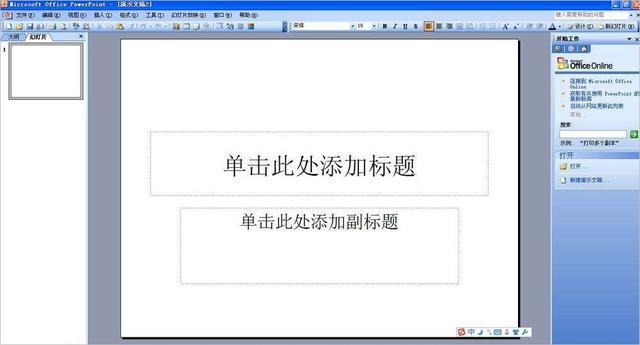
十几年过去了,现在的 PPT 已经远远不止是一个演示工具,它的能力甚至完全超乎了你的想象!
01 三维立体你以为 PPT 里的文字就只能平平整整地放在页面上吗?

它还可以「躺在路上」——
乍一看,好像你觉得这种效果很复杂,其实只用在 PPT 里调整一个数据,马上就搞定!
这个参数就是「三维旋转」,选中文本框文字后,右键点击「设置形状格式」,选择「文本选项」,调整三维旋转的 Y 轴与透视,1 分钟不到就能做好:

通过为文字添加三维旋转效果,让文字直接进入图片的空间中,能够大大增强图文的整体性:

by 嘉文钱
通过这样的方式,我们还可以将多个文本挨个修改旋转的角度,打造出弧形曲面的感觉:

添加了「三维旋转」效果的图片,比平铺的页面看起来更有视觉冲击力:

除了单独元素的旋转,我们还能把形状和文本一起进行「三维旋转」,组装出扁平化的三维空间:

by 老秦
「三维旋转」再结合「平滑」的动画效果,解锁无缝衔接的转场页:
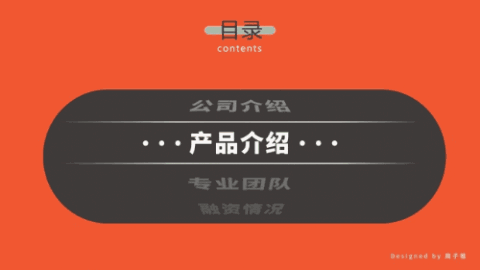
by 周子雅
有没有感觉脑洞大开了?
02 3D 模型上面的三维立体还不算什么,最新版的 PPT 已经可以插入 3D 模型了你知道吗!
不需要找素材,直接在 PPT 里就有自带的在线 3D 素材库:
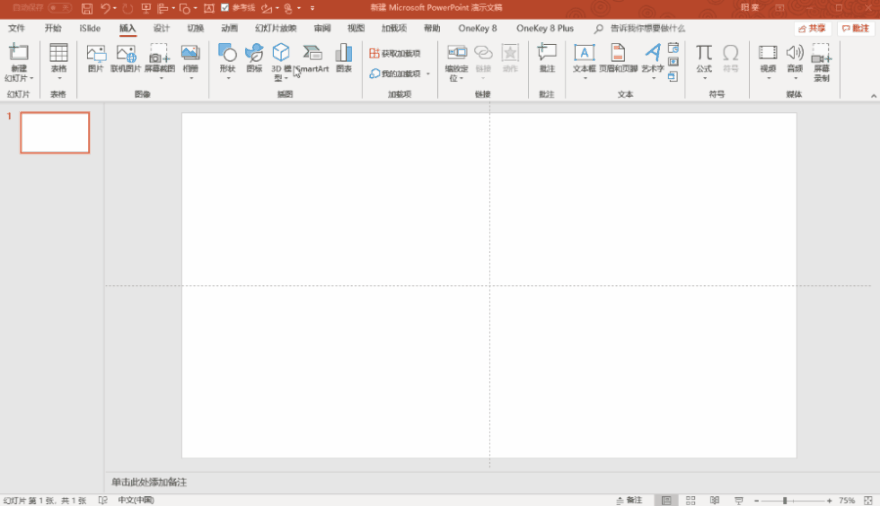
除了静止的 3D 模型,还能让 3D 模型在 PPT 里动起来!支持全方位无死角的旋转~
3D 模型再加上直线路径动画,妥妥地大片既视感:

有了这样的 3D 素材,PPT 怕不是要瞬间炸裂?
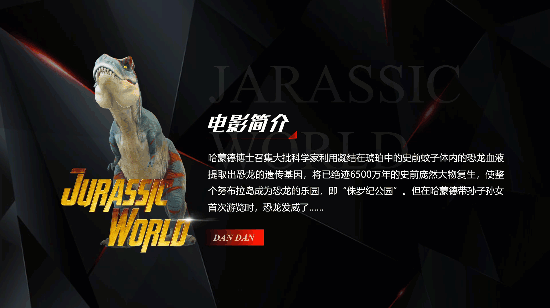
by 老秦蛋蛋
把平滑的动画和 3D 效果结合起来,堪称最完美的产品演示,没有之一:
 03 布尔运算
03 布尔运算「布尔运算」就很难从字面上去理解了~
它的原始含义其实是数学符号的逻辑运算,在 PPT 里其实就是把两个形状进行结合而已~
选中两个形状-「格式」,再点击「合并形状」,就会出现这些选项:
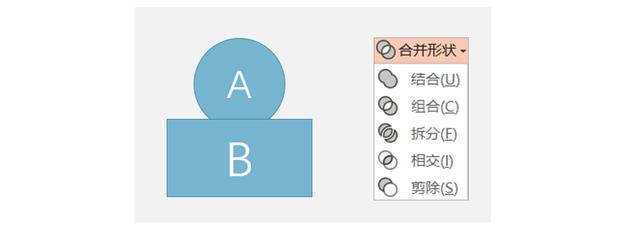
像这样的文字设计,就是通过简单几步的布尔运算来搞定的:

插入一个圆形,再选中文字-「合并形状」-【相交】,把这个相交后得到的形状放到文字上面,就能做出文字局部点缀的效果~
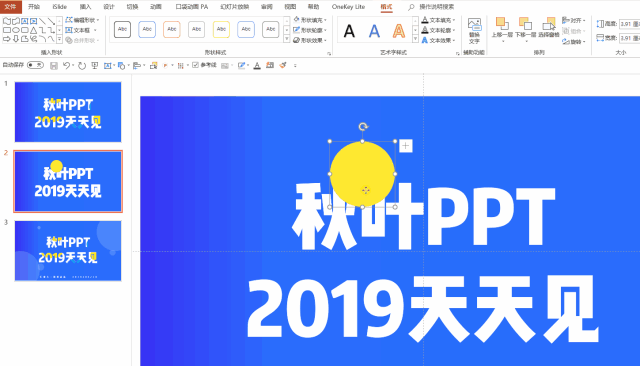
除了形状的组合以外,我们还能编辑形状的任意顶点:
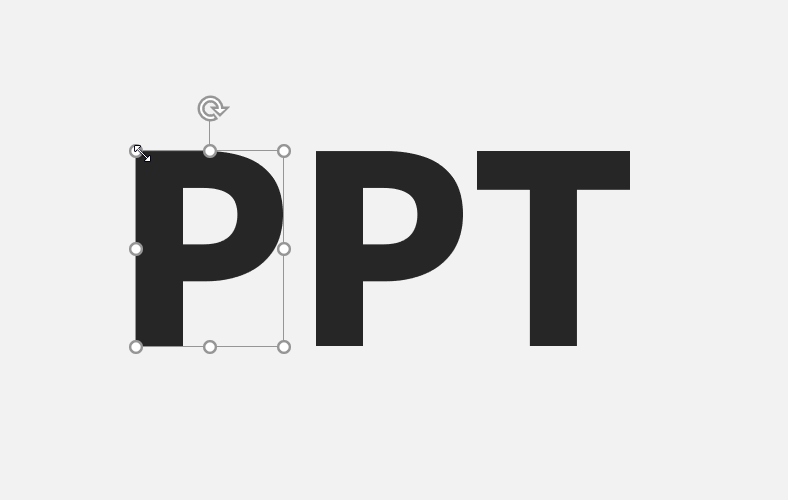
这样我们就能利用文字、简单的形状,做出更加与众不同的表达:

甚至用 PPT 来画一些有趣的漫画~

我的头像也是用 PPT 画的~
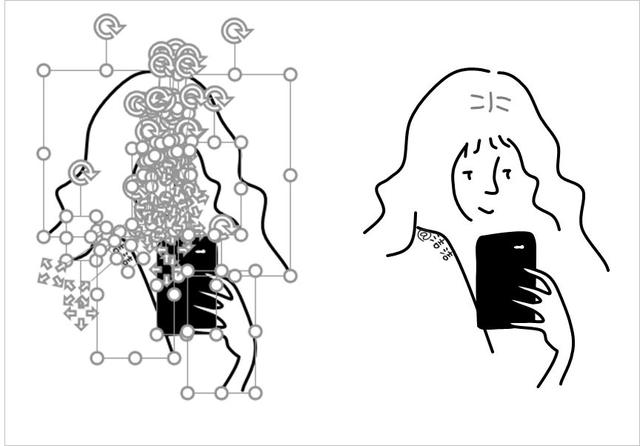
近几年流行的剪纸风效果,也是布尔运算的一种延伸用法。
一般来说,这种剪纸风的插画都是设计师用 Ps 或者 Ai 这种专业的设计软件做出来的:

但是在 PPT 里我们也能非常简单地搞定剪纸风效,通过绘制形状,再加上阴影的打磨,就能做出非常有层次感的页面~

by 21 天生存战@HAIO0O
还有很多 PPT 操作,都会颠覆大部分人心里「办公工具」的刻板印象。
比如利用 PNG 素材做出的穿插效果:

by 21 天生存战@晶晶
比如我用 PPT *** 的马里奥动态二维码:
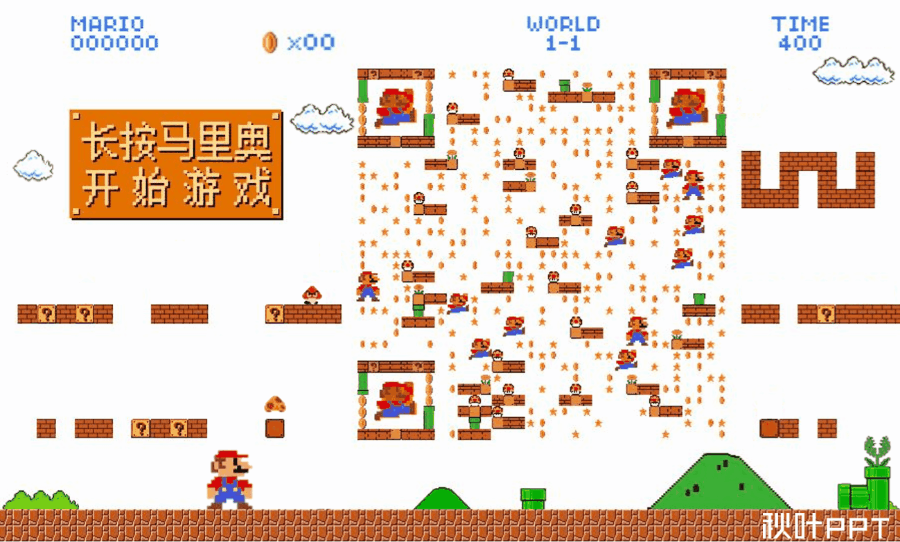
比如像这样的放大产品细节的放大镜动画:
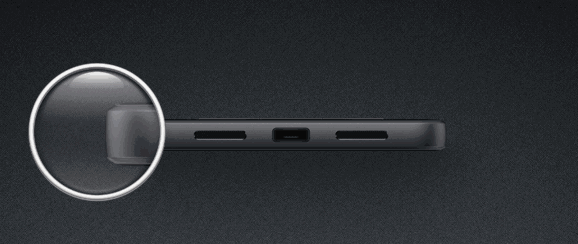
我一直都建议大家花点时间学好亮眼的技能,不要怕自己忙,它带给你的回报远远超过你当时的时间和精力成本。
比如因为 PPT 做得好,可能会被老板赏识,做一场公司内部 PPT 培训。
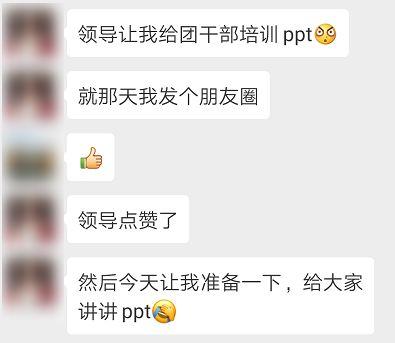
在职场里,这样的展示能力能让你获得更大的晋升的机会,在同事之间脱颖而出。
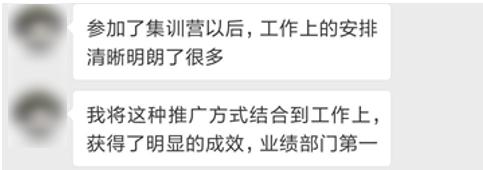
甚至还有人在大学的时候,就凭借 PPT 定制,赚到人生的第一个 30 万。
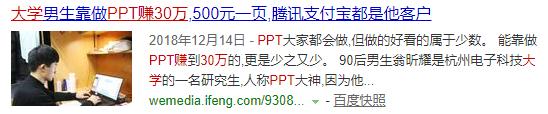
所以最后,想要提升自己 PPT 水平的朋友,就下定决心努力去学习吧!
超200套PPT模板+年终总结版式指南已经整理好啦,想要获取的小可爱赶快如下图给我私信关键词「666」,获取粉丝大礼包吧~
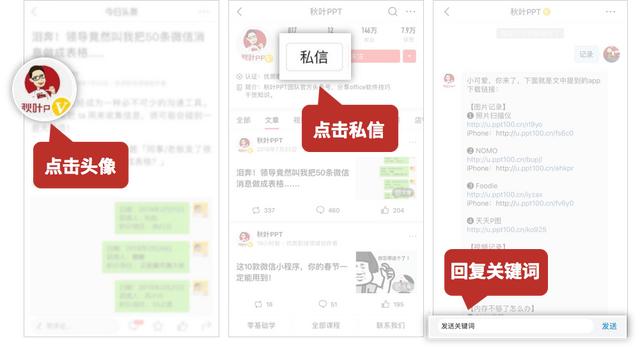
相关文章
本站已关闭游客评论,请登录或者注册后再评论吧~
